Teilnahmebedingungen
Berechtigungsregeln sind Regeln, die festlegen, ob ein Mitarbeiter für einen generierten Eintrag innerhalb von Quinyx WFM berechtigt ist.
Die Berechtigungsregeln können sowohl den Feiertagsregeln in Vereinbarungsvorlagen als auch den Entschädigungsregeln hinzugefügt werden. Weitere Informationen zu den Entschädigungsregeln finden Sie hier.
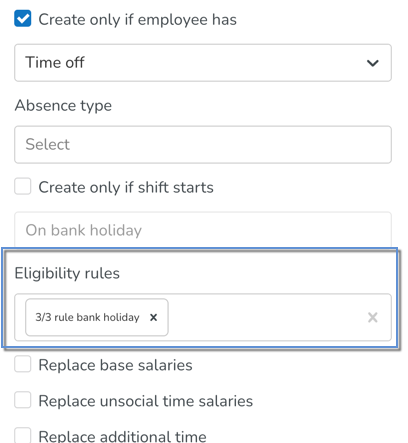
Berechtigungsdefinitionen
Dieser Teil erläutert, wie die verschiedenen Teile der Berechtigungsregeln benannt sind, wie sie funktionieren und welche Optionen derzeit vorhanden sind.
'Wir können ein Beispiel verwenden, um die verschiedenen Teile definieren zu können:'
Ein Mitarbeiter hat nur Anspruch auf eine Feiertagsentschädigung, wenn er in den letzten 5 Wochen vor dem Feiertag mindestens 45 Tage gearbeitet hat.
'Im obigen Beispiel können wir es in folgende Teile aufteilen:'
- Mitarbeiterstatus: Hat mindestens gearbeitet
- Zustandsbetrag: 45
- Mitarbeiterzeitraum: Tage
- Zeitraumbedingungsbetrag: 5
- Zeitraumbedingungstyp: Wochen
- Die oEs besteht auch die Möglichkeit, zu wählen, ob Abwesenheiten, die als Arbeitszeit definiert sind, nicht in die oben genannte Bedingungsmenge einbezogen werden sollen
Mitarbeiterzustand
Die folgenden Mitarbeiterzustandsoptionen stehen Ihnen zur Verfügung. In unserem obigen Beispiel haben wir verwendet: Hat mindestens gearbeitet:
- Mindestens beschäftigt gewesen sein.
- Hat mindestens gearbeitet.
- Hat am selben Wochentag wie der Feiertag gearbeitet.
Bedingungsbetrag
Dies ist der Betrag, der der Mitarbeiterbedingung entspricht. In unserem obigen Beispiel: 45
Mitarbeiterzeitraum
Die Mitarbeiterzeitraumsoptionen lauten wie folgt und korrelieren mit dem Bedingungsbetrag. In unserem Beispiel: Tage
- Tage - Berechnet die Anzahl der Tage zurück vom definierten Feiertag.
- Wochen - Berechnet die Anzahl der Wochen (7-Tage-Perioden).
- Volle Wochen - Berechnet die Anzahl der vollen Wochen. Eine volle Woche wird definiert als ein vollständiger "Montag-Sonntag"-Zeitraum, wenn der erste Tag der Woche auf Montag festgelegt ist.
- Volle Monate - Berechnet die Anzahl der vollen Monate.
Betrag der Periodenbedingung
Dies ist der Betrag, der der Periode entspricht, gegen die wir die Bedingung prüfen möchten. In unserem Beispiel: 5 (wie in während den letzten 5 Wochen)
Art der Periodenbedingung
Die Optionen für die Art der Periodenbedingung lauten wie folgt. Dies entspricht der Periode, gegen die wir die Bedingung prüfen möchten. In unserem Beispiel: Wochen (wie in während den letzten 5 Wochen).
- Tage
- Wochen
- Volle Wochen
- Volle Monate
- Gleicher Wochentag
Zusätzliche Optionen
Es gibt Optionen, die ausgewählt werden können
- countAbsences (Standardwert = true)
- Diese Einstellung entscheidet, ob die als Arbeitszeit konfigurierte Abwesenheit bei der Berechnung der Arbeitszeit berücksichtigt werden soll. Zum Beispiel würden die Anzahl der gearbeiteten Arbeitstage auch diese Abwesenheiten enthalten.
- allowedAbsences
- Diese Einstellung ermöglicht es, festzulegen, welche Abwesenheiten als Arbeitszeit gezählt werden sollen. Definierte Abwesenheiten werden als Arbeitszeit gezählt. Hinweis : Diese Einstellung kann nicht verwendet werden, wenn countAbsences = true
- overrideCountAsWorkedHours (Standardwert = false)
- Dies ist eine Einstellung, die, wenn sie als true definiert ist, alle Stempelvorgänge als Arbeitstag zählt und die Schichteinstellungen ignoriert.
- virtualShiftsAsWorkedTimeDay (Standardwert = false)
- Dies ist eine Einstellung, um zu entscheiden, ob eine virtuelle Schicht (aus einer Gehaltsausgleichsregel) als Arbeitstag in der Mitarbeiterbedingung gezählt werden soll.
Schritte zum Erstellen einer Feiertagsregel
Schritt 1: Erstellen Sie eine Berechtigungsregel
Dies ist derzeit nicht über die GUI verfügbar, sondern nur über unsere vorhandenen SOAP-APIs. Wir planen, dies in die Quinyx WFM GUI aufzunehmen.
- Erstellen von Berechtigungsregeln
- Bestehende Berechtigungsregeln abrufen
- Bestehende Berechtigungsregeln löschen
Beispielanfrage in der SOAP-API für das obige Beispiel. Sie können es unten kopieren.
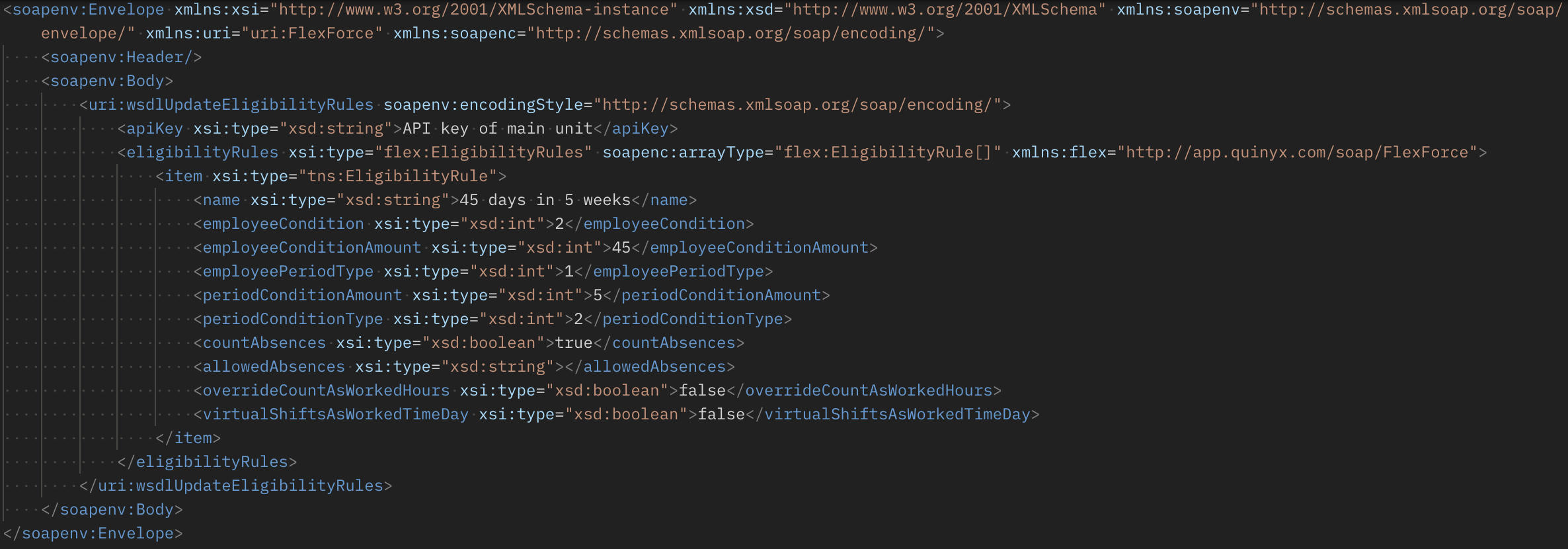
<soapenv:Envelope xmlns:xsi="http://www.w3.org/2001/XMLSchema-instance" xmlns:xsd="http://www.w3.org/2001/XMLSchema" xmlns:soapenv="http://schemas.xmlsoap.org/soap/envelope/" xmlns:uri="uri:FlexForce" xmlns:soapenc="http://schemas.xmlsoap.org/soap/encoding/"> <soapenv:Header/> <soapenv:Body> <uri:wsdlUpdateEligibilityRules soapenv:encodingStyle="http://schemas.xmlsoap.org/soap/encoding/"> <apiKey xsi:type="xsd:string">API-Schlüssel der Haupteinheit</apiKey> <eligibilityRules xsi:type="flex:EligibilityRules" soapenc:arrayType="flex:EligibilityRule[]" xmlns:flex="http://app.quinyx.com/soap/FlexForce"> <item xsi:type="tns:EligibilityRule"> <name xsi:type="xsd:string">45 Tage in 5 Wochen</name> <employeeCondition xsi:type="xsd:int">2</employeeCondition> <employeeConditionAmount xsi:type="xsd:int">45</employeeConditionAmount> <employeePeriodType xsi:type="xsd:int">1</employeePeriodType> <periodConditionAmount xsi:type="xsd:int">5</periodConditionAmount> <periodConditionType xsi:type="xsd:int">2</periodConditionType> <countAbsences xsi:type="xsd:boolean">true</countAbsences> <allowedAbsences xsi:type="xsd:string"></allowedAbsences> <overrideCountAsWorkedHours xsi:type="xsd:boolean">false</overrideCountAsWorkedHours> <virtualShiftsAsWorkedTimeDay xsi:type="xsd:boolean">false</virtualShiftsAsWorkedTimeDay> </item> </eligibilityRules> </uri:wsdlUpdateEligibilityRules> </soapenv:Body></soapenv:Envelope>
Lesen Sie mehr über unsere SOAP-APIs hier.
Schritt 2: Erstellen Sie einen Feiertag in einer Vereinbarungsvorlage
Dies erfolgt über die Kontoeinstellungen > Vereinbarungsvorlagen > [ausgewählte Vereinbarungsvorlage] > Feiertage > Feiertag hinzufügen/bearbeiten.
Lesen Sie mehr hier darüber, wie Sie Feiertage zu Vereinbarungsvorlagen hinzufügen können.
Schritt 3: Verknüpfen Sie die Berechtigungsregel mit einer Feiertagsregel
Dies erfolgt über die Kontoeinstellungen > Vereinbarungsvorlagen > [ausgewählte Vereinbarungsvorlage] > Feiertage > [ausgewählter Feiertag] > Feiertagsregeln > Regel hinzufügen/bearbeiten.
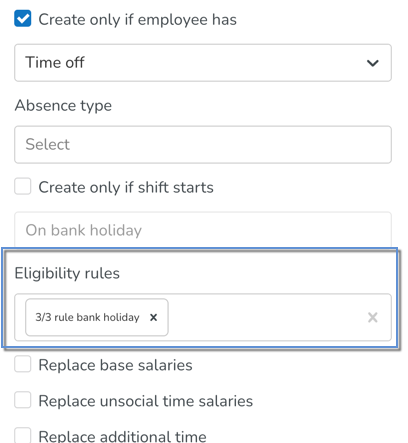
Lesen Sie mehr über Feiertagsregeln hier.
Ausschluss von Überstunden bei der Berechnung des Anspruchs auf Feiertage
Bei Bedarf können Sie Überstundenschichten von der Berechnung der Feiertagsberechtigung ausschließen. Auf diese Weise können Sie Schichten, die als "Überstunden" gekennzeichnet sind, bei der Berechnung der Gesamtarbeitsstunden für die Feiertagsberechtigung und -vergütung (BH E&C) ignorieren.
Um eine Schicht von der BH E&C Berechnung auszuschließen, folgen Sie diesen Schritten:
- Öffnen Sie Schichttypen und klicken Sie auf Bearbeiten der Schicht.
- Gehen Sie zu den erweiterten Einstellungen.
- Wählen Sie die Überstundenschicht Checkbox aus.
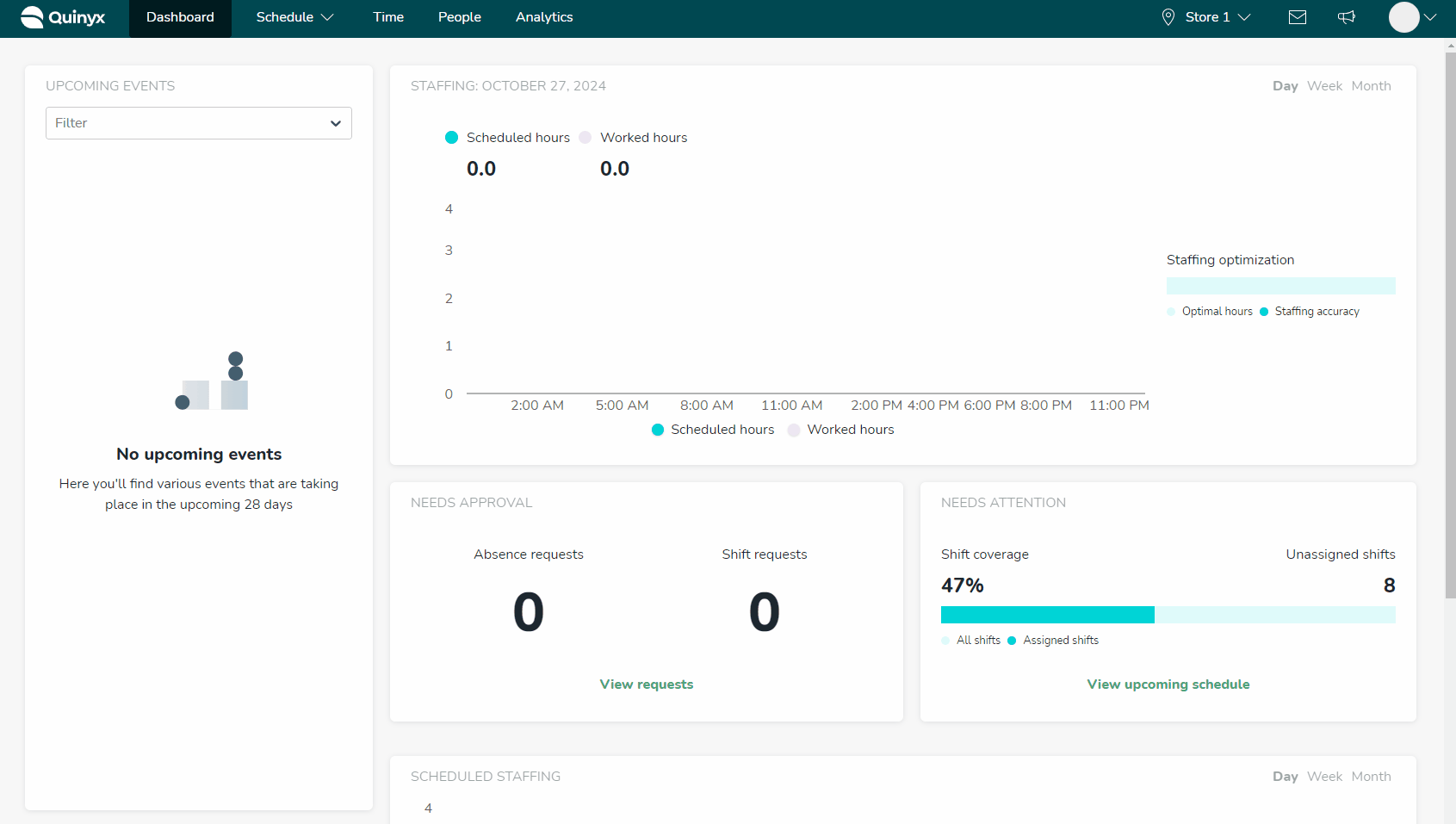
Wenn diese Option aktiviert ist, werden diese Schichten nicht in die Arbeitsstunden in den BH E&C Berechnungen einbezogen.
Zum Beispiel, wenn ein Mitarbeiter in den letzten 8 Wochen 40 Tage gearbeitet hat, aber nur eine "Überstundenschicht" hat, werden nur 39 Tage in die Berechnung einbezogen.

